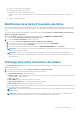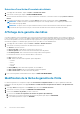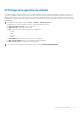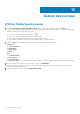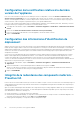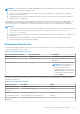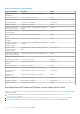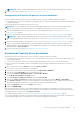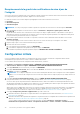Users Guide
Remplacement de la gravité des notifications de mise à jour de
l’intégrité
Vous pouvez effectuer la configuration de sorte à remplacer la gravité existante des événements Dell Proactive HA de l'hôte Dell EMC et
ses composants par une gravité personnalisée, adaptée à votre environnement.
Les éléments suivants sont les niveaux de gravité qui s'appliquent à chacun des événements Proactive HA :
● Informatif
● Modérément dégradé
● Gravement dégradé
REMARQUE : Vous ne pouvez pas personnaliser la gravité des composants Proactive HA avec le niveau de gravité Informatif.
1. Dans OpenManage Integration for Vmware vCenter, cliquez sur Paramètres > Remplacer la gravité pour les alertes de
Proactive HA.
La grille de données affiche tous les événements Proactive HA pris en charge. La grille de données comprend des colonnes pour les
identifiants d’événements, la description de l’événement, le type du composant, la gravité par défaut et le remplacement de la gravité
pour personnaliser la gravité de l’hôte et de ses composants.
2. Pour modifier la gravité d’un hôte ou d’un de ses composants, sélectionnez l’état souhaité dans la liste déroulante sous la colonne
Remplacer la gravité.
Cette stratégie s'applique à tous les hôtes Proactive HA sur tous les serveurs vCenter qui sont enregistrés avec OMIVV.
3. Répétez l’étape 2 pour tous les événements devant être personnalisés.
4. Effectuez l'une des actions suivantes :
a. Pour enregistrer la personnalisation, cliquez sur APPLIQUER.
b. Pour annuler le remplacement des paramètres de gravité, cliquez sur ANNULER.
Pour réinitialiser les paramètres de gravité par défaut, cliquez sur RÉTABLIR LES VALEURS PAR DÉFAUT.
Configuration initiale
Une fois l’installation de base de l’OMIVV et l’enregistrement des vCenters terminés, l’Assistant de configuration initiale s’affiche
automatiquement pour la première fois lorsque vous lancez l’OMIVV dans vCenter.
Si vous souhaitez lancer l’Assistant de configuration initiale ultérieurement, accédez à :
● Paramètres > Assistant de configuration initiale > DÉMARRER L’ASSISTANT DE CONFIGURATION INITIALE
● Tableau de bord > Références rapides > DÉMARRER L’ASSISTANT DE CONFIGURATION INITIALE
1. Sur la page Bienvenue, lisez les instructions, puis cliquez sur DÉMARRER.
2. Sur la page Sélectionner un vCenter, dans le menu déroulant vCenters, sélectionnez un vCenter spécifique ou Tous les vCenters
enregistrés, puis cliquez sur SUIVANT.
REMARQUE :
Si vous disposez de plusieurs serveurs vCenter faisant partie du même PSC et enregistrés avec la même appliance
OMIVV, et si vous choisissez de configurer un seul serveur vCenter, l’étape 2 doit être répétée jusqu’à ce que chaque vCenter soit
configuré.
3. Sur la page Créer un profil d’identification d’hôte, cliquez sur CRÉER UN PROFIL D’IDENTIFICATION D’HÔTE.
Pour plus d’informations sur la création d’un profil d’identification d’hôte, voir Création du profil d’identification d’hôte , page 39.
Une fois les hôtes ajoutés au profil d’informations d’identification d’hôte, l’adresse IP d’OMIVV est automatiquement définie en tant
que destination trap SNMP pour l’iDRAC de l’hôte. OMIVV active le service WBEM, puis le désactive après la récupération de l’adresse
IP de l’iDRAC pour les hôtes exécutant ESXi 6.5 et versions supérieures.
OMIVV utilise le service WBEM pour synchroniser correctement les relations de l'hôte ESXi et du contrôleur iDRAC. Si la configuration
de la destination de trap SNMP échoue et/ou l’activation du service WBEM échoue pour certains hôtes, ceux-ci sont répertoriés
comme non conformes. Pour afficher et corriger la non-conformité, voir Résolution d’un hôte non conforme , page 72 .
4. Sur la page Configurer des paramètres supplémentaires, procédez comme suit :
a. Planification des tâches d'inventaire. Pour plus d’informations sur la planification de la tâche d’inventaire, voir Planification d’une
tâche d’inventaire , page 109.
b. Planification des tâches de récupération de la garantie. Pour plus d’informations sur la planification de la tâche de récupération de la
garantie, voir Planification des tâches de récupération de la garantie , page 109.
Si vous souhaitez modifier la planification de la tâche d’inventaire, accédez à Paramètres > Paramètres vCenter >
Planification de récupération des données > Récupération d’inventaire ou Tâches > Inventaire > Inventaire des hôtes.
90
Gestion des paramètres de l’appliance OMIVV